

WiFi сеть ноутбук-ноутбук может быть построена из двух ноутбуков, в которых есть внутренний или внешний модуль WiFi. Процесс установки домашней сети WiFi сводится в этом случае всего к нескольким несложным шагам.
Шаг первый — включить оба ноутбука и адаптера. Как правило, встроенный модуль WiFi в ноутбуках необходимо включить при помощи специального переключателя. Внешний модуль WiFi начинает свою работу с момента подсоединения к включенному ноутбуку.
Шаг второй — выполнить необходимые настройки на первом ноутбуке. Чтобы установить WiFi сеть ноутбук-ноутбук на лэптопе, например, с ОС Widnows XP, нужно войти в «Панель управления» и выбрать пункт «Сетевые подключения». В данной папке следует найти пункт «Беспроводное сетевое соединение». Правым щелчком мыши необходимо вызвать контекстное меню и выбрать пункт «Свойства».
В открывшемся окне следует выбрать вкладку «Беспроводные сети». Чтобы создать WiFi сеть ноутбук-ноутбук, необходимо нажать кнопку «Добавить».
В новом открывшемся окне следует указать название для беспроводной сети — оно может быть любым. Название следует писать только латиницей. В настройках ключа беспроводной сети следует указать, что шифрование данных отключено, а проверка подлинности является открытой. Для этого нужно из выпадающих списков выбрать соответствующие пункты.
Во время настройки соединения важно не забыть установить «галочку» для подтверждения того, что соединение осуществляется между двумя компьютерами и точку доступа к беспроводной сети использовать не нужно.
После того как название сети указано и параметры ключа безопасности настроены, можно нажать кнопку «ОК» и вернуться в предыдущее окно, перейдя на вкладку «Общие». Теперь нужно настроить параметры протокола TCP/IP. Настройка данных параметров осуществляется так:
- выделить пункт TCP/IP;
- нажать кнопку «Свойства»;
- выбрать пункт «Использовать следующий IP-адрес»;
- ввести любой IP-адрес (в формате 000.000.000.000);
- щелкнуть левой кнопкой мыши по полю для редактирования адреса маски подсети — адрес появится автоматически.
Шаг третий — это выполнение соответствующих настроек на втором ноутбуке. Никаких новых сетей добавлять не нужно, а требуется лишь вручную указать IP-адрес для этого ноутбука. Для этого нужно на втором ноутбуке открыть окно свойств TCP/IP и ввести адрес. IP-адреса первого и второго ноутбуков являются практически одинаковыми, отличается лишь последняя цифра. Например, если IP-адрес первого ноутбука имеет значение 192.168.0.1, то адрес второго может быть 192.168.0.2 или 192.168.0.3 и т. д.
После подтверждения всех изменений, нужно правой кнопкой мыши кликнуть по пункту «Беспроводное сетевое подключение» на втором ноутбуке и выбрать пункт «Просмотр доступных беспроводных сетей». Чтобы просмотреть список доступных после внесенных изменений сетей, нужно обновить его.
Теперь к созданной WiFi сети ноутбук-ноутбук можно подключиться. Однако файлы друг друга ноутбуки пока еще «не видят». Чтобы сделать нужные папки доступными для просмотра через WiFi сеть ноутбук-ноутбук, нужно открыть для этих папок общий доступ. Сделать это несложно.
Правой кнопкой мыши следует кликнуть по пиктограмме требуемой папки, вызвав тем самым контекстное меню. В контекстном меню следует выбрать пункт «Свойства». В открывшемся окне во вкладке «Доступ» необходимо выбрать пункт «Открыть общий доступ к этой папке». После нажатия кнопки «ОК» папка станет доступна для просмотра на другом ноутбуке.
Чтобы увидеть доступные («расшаренные») папки через WiFi сеть ноутбук-ноутбук, нужно ввести в адресной строке браузера или же в окне «Мой компьютер» IP-адрес другого ноутбука. Например, чтобы с ноутбука с IP-адресом 192.168.0.1 увидеть доступные файлы и папки ноутбука с адресом 192.168.0.2, то нужно ввести комбинацию \\192.163.0.2\ в окне первого ноутбука.
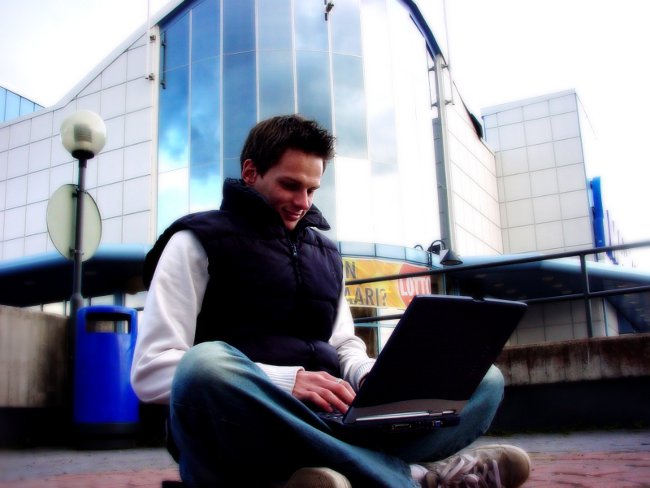
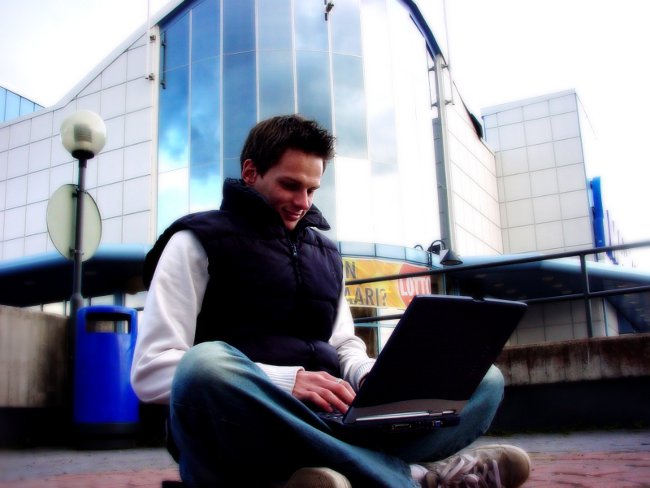

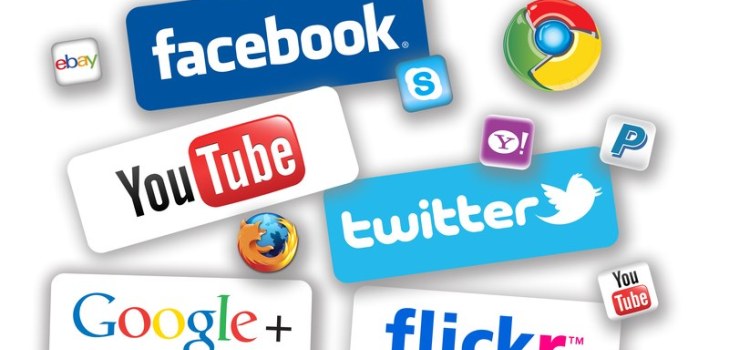












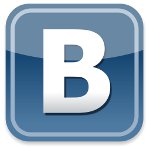













А так же не забыть в свойствах системы открыть удаленный доступ, и проследить чтобы оба компьютера принадлежали к одной рабочей группе,(ip адрес можно использовать и в таком формате 10.0.0.1 и т.д)
При попытке открыть расшаренную папку появляется сообщение о запрете доступа к папке
А у меня выскакивает какой-то пароль при попытке доступа к файлам другого компютера
на ноуте вообще отсутствует папка с названием беспроводные сети….как создать?